原稿の読み取り中に読み込んだ原稿を確認する
原稿の読み取り中に、読み込んだ原稿を確認できます。
-
ファクスではプレビュー画像の回転(編集)はできません。原稿の向きは自動的に設定されます。
-
[並列合成送信]が[する]に設定されている場合は、原稿のプレビューができません。並列合成送信機能については、並列合成送信(複数の原稿を1枚に合成して送信する)を参照してください。
-
[らくらくファクス]画面または[ファクス/インターネットファクス]画面で[プレビュー]をチェックして読み取りを開始すると、以下の画面が表示されます。読み取り後に、[プレビュー]を押します。プレビュー画面が表示され、直前に読み込んだ原稿の先頭ページが表示されます。
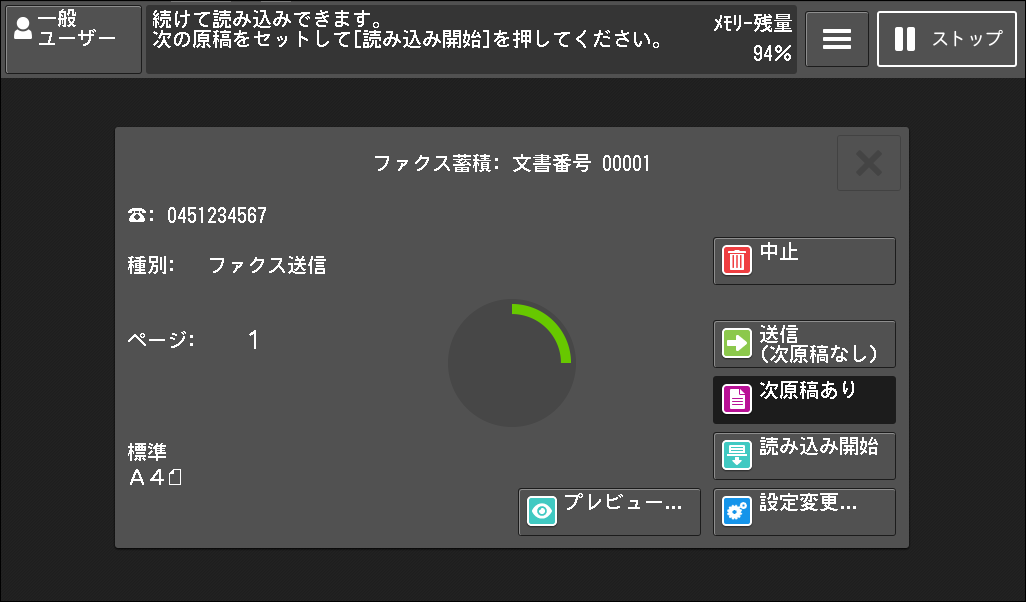 補足
補足-
ジョブを送信するには、[送信(次原稿なし)]を押すか、またはプレビュー画面で[送信]を押してください。[読み込み開始]を押しても実行中のジョブは送信されません。
-
ポーリング予約または親展ポーリング予約の場合は、[送信(次原稿あり)]に替わり、[保存(次原稿なし)]が表示されます。
-
白紙スキップ機能の設定によって、[プレビュー]を押せない場合や、直前に読み込んだ原稿の先頭ページが表示されない場合があります。白紙スキップ機能については、白紙スキップ機能を参照してください。
-
この画面およびプレビュー画面が表示された状態で、何も操作が行われないまま[自動リセット]の時間が経過した場合にジョブを継続するかどうかを設定できます。詳しくは、ジョブ一時停止後の処理を参照してください。
参照-
自動リセットについては、自動リセットを参照してください。
-
-
任意の項目を選択します。

 (サムネールビュー)
(サムネールビュー)
プレビュー画像をサムネールで表示します。
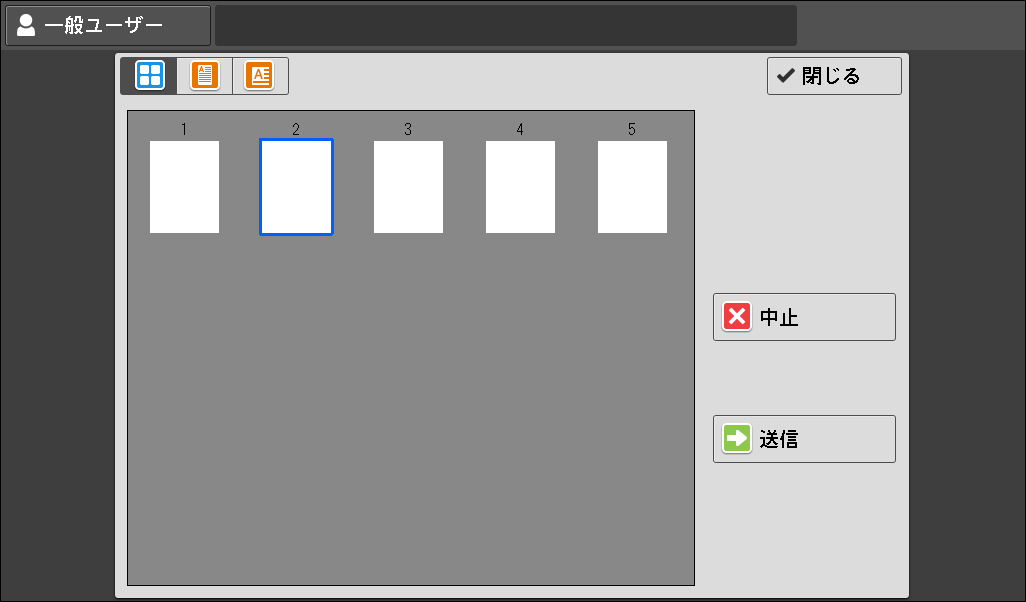
サムネールビューでは、次の操作ができます。
-
プレビューエリアを上下にドラッグまたはフリック操作すると表示ページの切り替えができます。
-
サムネールをタップするとページビューに切り替わります。
 (ページビュー)
(ページビュー)
プレビュー画像を全体表示します。
-
ページ切り替えボタンを表示している場合

-
サムネールバーを表示している場合

ページビューでは、次の操作ができます。
-
プレビューエリアを左右にドラッグまたはフリックするとページの切り替えができます。
-
プレビュー画像をダブルタップすると拡大ビューに切り替わります。
-
プレビューエリアの下部をタップすると、ページ切り替えボタンとサムネールバーの表示の切り替えができます。
-
プレビューエリアに表示されている前ページ/後ページをタップすると、タップしたページが中央に表示されます。
-
サムネールバーを左右にドラッグまたはフリックすると、サムネールのスクロールができます。タップしたサムネールのプレビュー画像が表示されます。
 (拡大ビュー)
(拡大ビュー)
プレビュー画像のサイズの拡大/縮小ができます。
-
スライダーを表示している場合

-
サムネールバーを表示している場合

拡大ビューでは、次の操作ができます。
-
拡大した画像を上下左右にドラッグまたはフリックすると表示位置の移動ができます。
-
プレビュー画像をダブルタップすると画像サイズの拡大率を変更できます。
-
プレビューエリアをタップすると、スライダーとサムネールバーの表示の切り替えができます。
-
スライダーをドラッグすると画像サイズの拡大率を変更できます。
-
サムネールバーを左右にドラッグまたはフリックすると、サムネールのスクロールができます。タップしたサムネールのプレビュー画像が表示されます。
中止
プレビュー中のジョブを中止します。
送信
プレビュー中のジョブを送信します。
-
[OK]を押してプレビュー画面を閉じると、手順1の画面に戻ります。この画面で[送信(次原稿なし)]を押してもジョブが送信されます。
-
ポーリング予約や親展ポーリング予約の場合は、[保存]ボタンが表示されます。[保存]ボタンを押すか、手順1の画面で[保存(次原稿なし)]を押すと、プレビュー中のジョブを本機のポーリング予約ボックスまたは親展ボックスに保存します。
